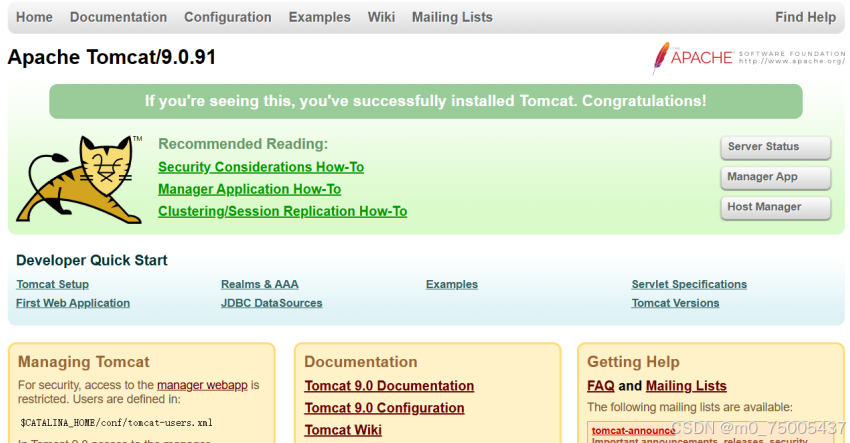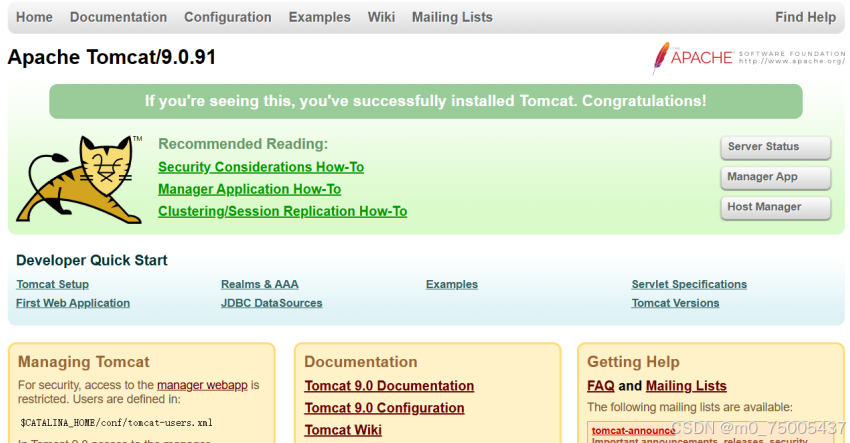linux系统管理
在opt目录中创建application.perperties
server.port=8080
spring.security.username=abc
spring.security.password=efg
spring.jdbc.datasource.username=root
spring.jdbc.datasource.password=root
spring.jdbc.datasource.url=jdbc:mysql://127.0.0.1:3306/crm
spring.jdbc.datasource.driverclass=com.mysql.cj.jdbc.Driver
在opt目录下创建app
server.port=8080
spring.jdbc.datasource.username=root
spring.jdbc.datasource.password=root
spring.jdbc.datasource.url=jdbc:mysql://127.0.0.1:3306/crm
spring.jdbc.datasource.driverclass=com.mysql.cj.jdbc.Driver
常用指令
1.文件管理
查看文件信息:ls
新增文件:touch
删除文件:rm
移动文件:mv
复制文件:cp
创建src目录:mkdir src
创建Start.java文件:touch S
把文件移动到/opt目录下:mv /opt/src/Start.java /opt/
opt目录下的java复制到src目录:cp /opt/Start.java /opt/Start.java
用户和权限
| u(属主) | g(属组) | o(其他人) |
| r(读) | | | |
| w(写) | | | |
| x(执行) | | | |
chown 修改属组,组
chmod 修改权限 7 r4,w2,x1
修改abc文件的属主和数组:
[root@1 opt]# chown hh:hh abc
[root@1 opt]# ll abc
-rwxrwxrwx. 1 hh hh 13 7
月
8 19:03 abc
安装tomcat
1.wget下载
2.解压tar -zxvf 文件名
3.把解压之后的目录移动到、usr/local目录中 (mv 原来的目录 新的目录)
4.查看目录下的conf目录中的文件,重点找到 server.xml(配置端口,部署项目),webxml MIME文件类型
5.server.xml对应nginx.conf
6.webapp/==nginx/html/,webapps(静态资源,.jsp,.war)
7.如果项目不方便移动到webapps目录下,就需要在配置文件中指定路径server.xml
8.tomcat要运行需要java的环境,配置
9. yum -y install java-1.8.0-openjdk.x86_64
yum -y install java-1.8.0-openjdk-devel //
使用开发版本
yum -y install wget
wget https://dlcdn.apache.org/tomcat/tomcat-10/v10.1.25/bin/apache-tomcat-10.1.25.tar.gz
rz -E
ls
tar -zxvf apache-tomcat-10.1.25.tar.gz
ls
mv apache-tomcat-10.1.25 /usr/local/
ls /usr/local/
yum -y install tree
tree /usr/local/apache-tomcat-10.1.25/
cd /usr/local/apache-tomcat-10.1.25/
ls -l
cd conf/79 ll
pwd
[root@1 apache-tomcat-10.1.25]# ll
drwxr-x---. 2 root root 4096 7月 8 22:31 bin
drwx------. 2 root root 238 6月 15 03:31 conf
drwxr-x---. 2 root root 4096 7月 8 22:31 lib
drwxr-x---. 2 root root 6 6月 15 03:31 logs
drwxr-x---. 2 root root 30 7月 8 22:31 temp
drwxr-x---. 7 root root 81 6月 15 03:31 webapps
drwxr-x---. 2 root root 6 6月 15 03:31 work
[root@1 apache-tomcat-10.1.25]# ls bin/
//含可执行文件
startup.sh shutdown.sh
[root@1 apache-tomcat-10.1.25]# ll conf/
//含有根目录
-rw-------. 1 root root 7087 6月 15 03:31 server.xml
-rw-------. 1 root root 172780 6月 15 03:31 web.xml
[root@1 apache-tomcat-10.1.25]# ls lib/
//含各种java文件
annotations-api.jar catalina-storeconfig.jar
[root@1 apache-tomcat-10.1.25]# ls logs/
//含日志文件
[root@1 apache-tomcat-10.1.25]# ls temp/
//含临时文件
safeToDelete.tmp
[root@1 apache-tomcat-10.1.25]# ls webapps/
//含各种静态资源
docs examples host-manager manager ROOT
测试Java
1.java 1.8.0 20,17,19
2.python 数据分析,人工智能
3.nodejs vue-cli
安装完成后。java -version返回版本
java显示所有java的指令参数
javac显示所有javac的指令参数
[root@oneday opt]# vi Main.java
public class Main{
public static void main(String[]args){
system.out.println("hello world");
}
}
[root@1 opt]# javac Main.java
[root@1 opt]# java Main
Hello World
安装maven
maven 是快速创建
java
应用工具,依赖
java
环境,通过配置
/etc/profile
文件,让
maven
中的
mvn
指
令暴漏,就可以直接在命令行中使用,在绿色版本的软件中,不需要安装,所有
bin
和
sbin
目录中
都没有
link
文件指定
mvn
指令,在
/etc/profile
中新起一行。
export
暴露这个命令
export PATH=/opt/apache-maven-3.9.8/bin:$PATH
修改完成后,让配置文件立即生效
source /etc/profile
wget https://dlcdn.apache.org/maven/maven-3/3.9.8/binaries/apache-maven-
3.9.8-bin.tar.gz --no-check-certificate
rz -E
tar -zxvf apache-maven-3.9.8-bin.tar.gz
ls apache-maven-3.9.8
ls apache-maven-3.9.8/bin/
[root@1 opt]# vim /etc/profile
[root@1 opt]# source /etc/profile //
立即生效
[root@1 opt]# mvn -v
Apache Maven 3.9.8 (36645f6c9b5079805ea5009217e36f2cffd34256)
Maven home: /opt/apache-maven-3.9.8
任务
现在已经有
jdk1.8
自己下载
tomcat9
,启动服务,关闭防火墙
rm -rf /usr/local/apache-tomcat